Odkąd pojawił się Internet, kontakt z bliskimi nigdy nie był łatwiejszy. Co więcej, pojawiły się wszelkiego rodzaju programy, które obejmują funkcje wiadomości błyskawicznych, połączenia wideo i inne.
Świetnym przykładem takich programów jest Google Hangouts, oprogramowanie komunikacyjne opracowane przez Google, do którego można łatwo uzyskać dostęp przez przeglądarkę internetową.
Niestety, nawet usługa giganta oprogramowania, takiego jak Google, nie jest zabezpieczona przed sporadycznymi problemami.
Na przykład użytkownicy zgłaszali, że podczas korzystania z usługi mają problemy z zasilaniem z kamery wideo.
Moja kamera internetowa działa poprawnie z inną aplikacją oprócz Google Hangout. Hangout mówi, że kamera się uruchamia, ale pod koniec nie działa. Sprawdziłem już, czy nie zezwoliłem Hangoutowi na dostęp do mojej kamery internetowej, co zrobiłem, więc myślę, że to nie problem. Proszę pomóż. Nie wiem, czy jest to powiązane, ale nie mogę też udostępniać ekranu w Hangoucie.
Ponieważ Google Hangouts jest dość popularny, zdecydowaliśmy się przyjrzeć kilku krokom rozwiązywania problemów, aby w końcu móc korzystać z tego narzędzia w pełnym zakresie jego możliwości.
Jak naprawić niedziałającą kamerę Google Hangouts?
1. Upewnij się, że twój sprzęt nie jest winny
- Upewnij się, że mikrofon, kamera i głośniki są podłączone do komputera i włączone.
- Jeśli masz kanał wideo, ale nie masz dźwięku, upewnij się, że mikrofon nie jest wyciszony
- Jeśli podłączasz jakikolwiek sprzęt za pomocą USB, sprawdź, czy musisz zainstalować oprogramowanie lub jakiekolwiek sterowniki od producenta urządzenia.
- Upewnij się, że podczas korzystania z Google Hangouts żadne inne programy na komputerze nie używają kamery ani mikrofonu
- Spójrz na dół okna rozmowy wideo w Google Hangouts i upewnij się, że masz włączony mikrofon lub kamerę.
2. Upewnij się, że ustawienia Hangouts są prawidłowe
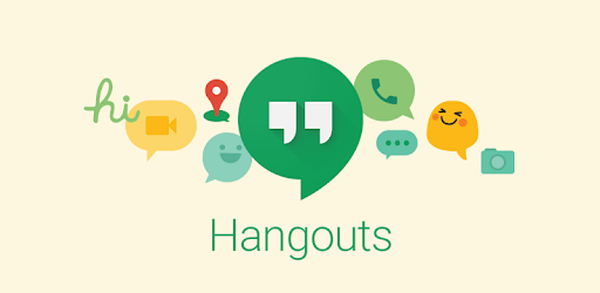
- Otwórz przeglądarkę i uruchom Google Hangouts w nowej karcie
- W górnej części okna rozmowy wideo wybierz Ustawienia
- Upewnij się, że dla każdego ustawienia jest wybrane prawidłowe urządzenie
- Możesz to zmienić za pomocą Strzałka w dół
- Aparat fotograficzny
- Jeśli Twoja kamera działa, zobaczysz wideo w prawym górnym rogu
- Mikrofon
- Aby przetestować mikrofon, powiedz głośno i zapytaj, czy druga osoba Cię słyszy
- Głośniki
- Aby przetestować głośniki, kliknij Test
- Aparat fotograficzny
- Możesz to zmienić za pomocą Strzałka w dół
3. Wykonaj restart komputera lub po prostu zrestartuj połączenie

- Zakończ bieżące połączenie wideo
- Zamknij przeglądarkę
- Uruchom ponownie przeglądarkę
- Wróć do okna Google Hangouts i spróbuj ponownie zadzwonić do tej osoby
- Jeśli to nie zadziała, po prostu uruchom ponownie komputer
Twoja przeglądarka może być również przyczyną problemów z Hangouts. Wypróbuj niektóre z tych alternatyw!
4. Upewnij się, że to nie druga osoba ma problemy z wideo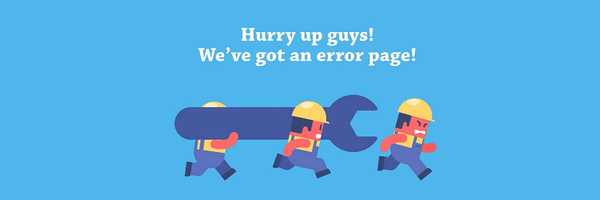
Jeśli wypróbowałeś wszystkie wymienione powyżej metody, być może problem nie dotyczy Ciebie, ale osoby, z którą próbujesz porozmawiać.
Biorąc to pod uwagę, po prostu poproś ich o wykonanie tych samych kroków rozwiązywania problemów, o których mowa powyżej, a następnie spróbuj wykonać z nimi połączenie wideo.
Jeśli nadal masz problemy, odwiedź forum Hangouts, aby uzyskać pomoc od doświadczonych osób, które używają Hangouts.
 Jeśli żaden z powyższych kroków nie przyniesie żadnych rezultatów, dobrym pomysłem byłoby zgłoszenie problemu.
Jeśli żaden z powyższych kroków nie przyniesie żadnych rezultatów, dobrym pomysłem byłoby zgłoszenie problemu.
- W górnej części okna rozmowy wideo kliknij Więcej
- Wybierz Sprzężenie zwrotne
- Po lewej stronie wybierz, czy chcesz dołączyć zrzut ekranu.
- Może to bardzo pomóc w rozwiązaniu problemów technicznych.
- Możesz wyróżnić lub zaciemnić dowolne obszary zdjęcia.
- Opisz swój problem i postaraj się być jak najbardziej konkretny i rzeczowy
- Kliknij Wysłać
Najczęstsze pytania: dowiedz się więcej o Google Hangouts
- Jak korzystać z Google Hangout?
Otwórz przeglądarkę, wejdź na hangouts.google.com lub otwórz Hangouts w Gmailu. Jest to podobne do łączenia się z Google Meet.
- Czy korzystanie z Google Hangout jest bezpłatne?
Tak, korzystanie z Google Hangouts jest ogólnie bezpłatne. Jeśli jednak chcesz dzwonić pod numery telefonów i znajdujesz się poza Stanami Zjednoczonymi lub Kanadą, mogą obowiązywać pewne podatki, podobnie jak w przypadku korzystania ze Skype.
- Czy Google Hangouts wyświetla Twój numer telefonu??
Google Hangouts pokaże Twój zweryfikowany numer telefonu tylko wtedy, gdy będziesz dzwonić na urządzeniu z Androidem lub iOS. Możesz jednak zmienić to ustawienie, aby widzieć Cię tylko osoby, które mają Cię już na liście kontaktów w telefonie.
- Google Hangouts
- narzędzia do prowadzenia konferencji internetowych
- oprogramowanie internetowe
- kamerka internetowa
 Friendoffriends
Friendoffriends



